Çekilmesi zor fotoğrafların kırmızı göz yüzünden tuhaf çıktığını eminim herkes yaşamıştır. Özellikle düşük ışıkta flaş açıkken çekim yaparken, konu istenmeyen kırmızı parlayan gözlerle sonuçlanacak ve görüntüyü işe yaramaz hale getirecektir. Ancak şimdi, teknolojideki ilerlemeler ve bilgisayardan fotoğraf çekme yeteneği sayesinde, iPhone’unuzdaki herhangi bir fotoğraftaki kırmızı gözü düzeltebilirsiniz. Bu makalede iPhone fotoğraflarından kırmızı gözün nasıl kaldırılacağını öğrenin.
iPhone: Fotoğraflardan Kırmızı Göz Nasıl Kaldırılır
iOS 14 ve iOS 15 dahil olmak üzere en son iOS sürümleriyle kırmızı gözü doğrudan Fotoğraflar uygulamasından kaldırabilirsiniz. Otomatik işleme sayesinde, iPhone’daki fotoğraflardaki kırmızı gözü düzeltmek çok kolaydır.
Varsayılan Fotoğraflar uygulamasını kullanın
Adım 1 – iPhone’unuzda Fotoğraflar uygulamasını başlatın. Ardından kırmızı gözü kaldırmak istediğiniz görüntüyü açın.
Adım 2 – Şimdi ekranın sağ üst köşesindeki “Düzenle”ye dokunun.

Adım 3 – Ardından sağ üst köşedeki “Gözler” simgesine dokunun.
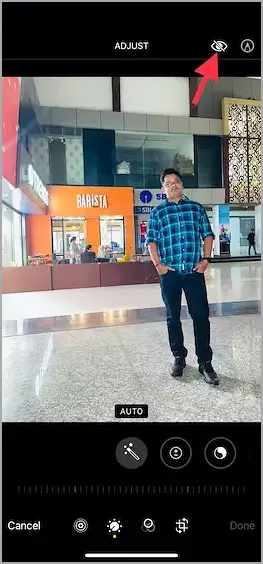
Adım 4 – Ardından, ekranın altında “Kırmızı Göze Dokunun” mesajını göreceksiniz. Böylece, fotoğraftaki kırmızı göze dokunarak iPhone’unuzun sorununu çözebilirsiniz. Son olarak, değişikliklerinizi onaylamak için sağ alt köşedeki “Bitti”yi tıklayın.
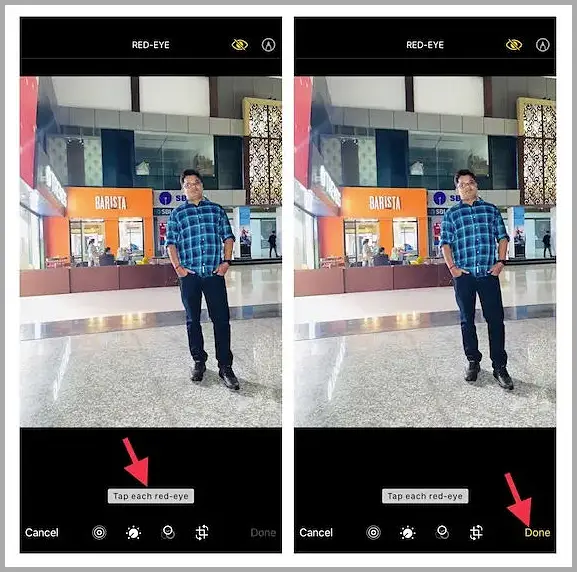
Kurulum tamamlandı. Bu, iPhone’daki fotoğraflardaki kırmızı gözü düzeltmenin en kolay yoludur.
son.













